- Postupom času to môže byť nepríjemné, ak sa Siri objaví na vašom MacBooku bez toho, aby ste ho aktivovali, ale my sme to v tejto príručke napravili.
- Tento problém je možné vyriešiť pomocou kontroly slúchadiel, použitia terminálu a použitia špecializovaného skriptu.
- Pre užitočnejších príručiek pre Mac si nezabudnite pridať medzi našich užitočných sprievodcov Centrum riešenia problémov s počítačmi Mac.
- Ak chcete mať rýchly prístup k aktualizovaným informáciám o tejto téme, navštívte naše Webová stránka pre Mac.
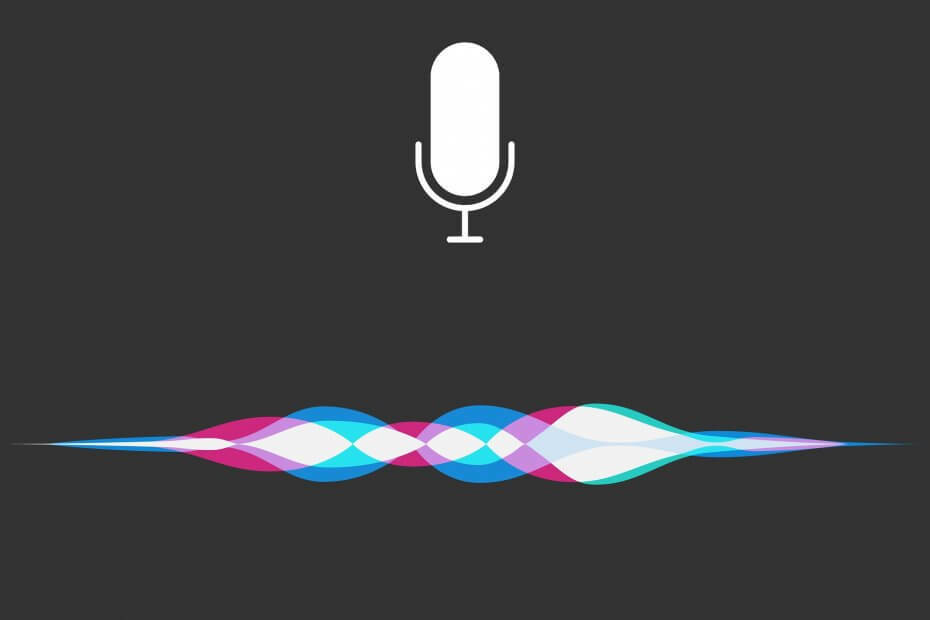
Veľa chýb a problémov spôsobuje neprehľadný systém. Vyčistí a optimalizuje váš systém. Stiahnite si ho teraz a zrýchlite svoj Mac OS iba v troch jednoduchých krokoch:
- Stiahnite a nainštalujte si práčku X9.
- Počkajte, kým sa spustí automatické skenovanie, aby sa našli problémy so systémom Mac OS.
- Kliknite Vyčistiť zbaviť sa všetkých možných problémov.
- Práčka X9 bola stiahnutá používateľom 0 čitateľov tento mesiac.
Siri môže byť užitočný, ale veľa používateľov MacBookov uviedlo, že sa Siri objavuje náhodne. To môže byť dosť nepríjemné, ale existuje spôsob, ako tento problém vyriešiť raz a navždy.
Prečo sa Siri stále objavuje?
1. Skontrolujte si slúchadlá

Podľa používateľov sa Siri môže náhodne vysunúť, ak je poškodený kábel od slúchadiel. Poškodený kábel môže skratovať a niekedy spôsobiť aktiváciu Siri. Ak chcete tento problém vyriešiť, skontrolujte, či nie je poškodený kábel pre slúchadlá, alebo jednoducho vymeňte slúchadlá.
2. Použite terminál
Ak sa Siri na vašom MacBooku stále objavuje, môžete to opraviť jednoducho spustením jediného príkazu v termináli. Postupujte takto:
- Spustite Terminál. Môžete tak urobiť na stránke Aplikácie / Pomôcka a odtiaľ začať terminál.
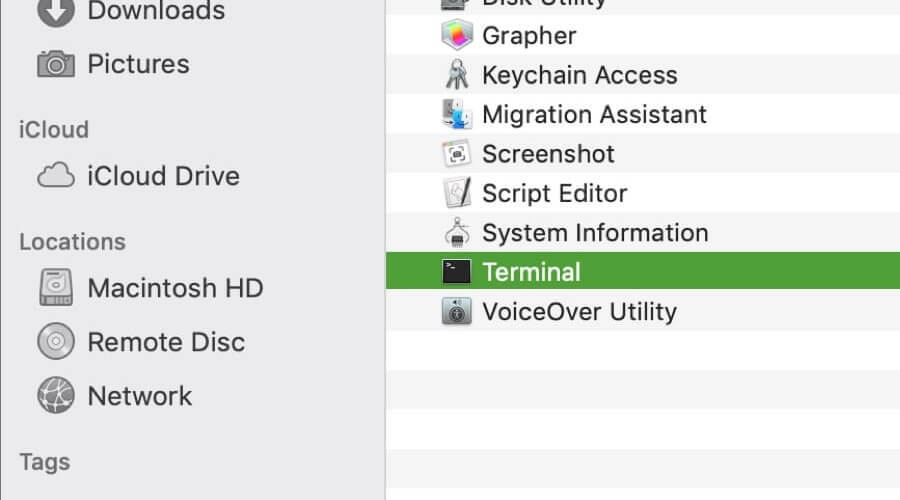
- Po Terminál spustí, spustite nasledujúci príkaz:
- predvolené hodnoty napíš com.apple. SetupAssistant DidSeeSiriSetup -bool True
Po spustení tohto príkazu skontrolujte, či problém stále pretrváva.
3. Použite skript DisableSiri

Používatelia mali predtým problémy so Siri a vytvorili skript, ktorý môžete spustiť a úplne tak deaktivovať Siri na vašom MacBooku. Postupujte takto:
- Stiahnite si DisableSiri
- Otvor Terminál a spustiť Zakázať Siri.mobileconfig scenár. Príkaz by mal vyzerať asi takto:
- / usr / bin / profiles -I -F DisableSiri.mobileconfig
Majte na pamäti, že ide iba o príklad, a skutočný príkaz na vašom MacBooku môže vyzerať odlišne v závislosti od umiestnenia skriptu. Za zmienku stojí aj to, že tento skript nebol aktualizovaný už nejaký čas, takže nemusí fungovať správne.
4. Vypnite Siri
Ak sa Siri stále objavuje náhodne, bolo by najlepšie vypnúť to. Postupujte takto:
- Choďte do Apple menu a vyber si Predvoľby systému.
- Vyberte Siri.
- Vyhľadať Povoliť Siri začiarkavacie políčko a jeho začiarknutie zrušte.
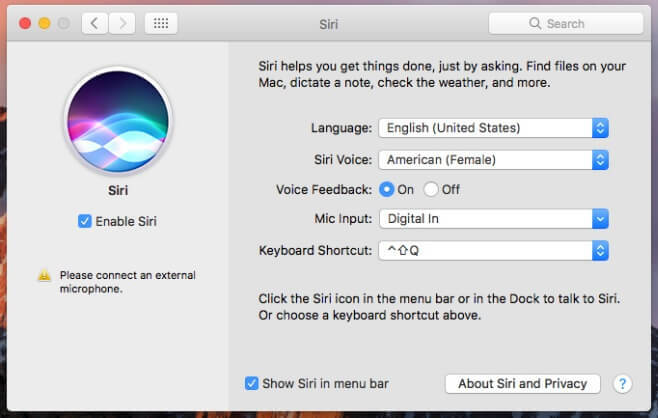
Potom skontrolujte, či problém stále pretrváva.
A je to, tu je len niekoľko jednoduchých riešení, ktoré vám môžu pomôcť, ak sa Siri na vašom MacBooku stále objavuje. Ak považujete tento článok za užitočný, môžete nám zanechať komentár nižšie.
FAQ: Získajte viac informácií o Siri
- Prečo nemôže Siri nájsť moje kontakty?
Ak chcete Siri povoliť prístup k vašim kontaktom, prejdite na ikonu Nastavenia vyhľadávania Spotlight a prepnite možnosti vedľa položky Kontakty.
- Kto je hlasom za Siri?
Osobná asistentka spoločnosti Apple Siri používa hlas Susan Bennettovej.
- Aký starý je hlas Siri?
Hlas, ktorý sa v súčasnosti používa v systéme Siri, bol implementovaný pred 10 rokmi, v roku 2012.

Stále máte problémy s Mac OS?
Opravte ich pomocou tohto nástroja:
- Stiahnite a nainštalujte si práčku X9 z oficiálneho webu
- Počkajte, kým sa spustí automatické skenovanie, a všimnite si problémy.
- Kliknite Vyčistiť začať optimalizovať svoj Mac OS pre lepší zážitok.
Restoro bol stiahnutý používateľom 0 čitateľov tento mesiac.


